- Scoprire EaseUS
- Chi Siamo
- Recensioni & Premi
- Contatta EaseUS
- Rivenditore
- Affiliato
- Mio Conto
- Sconto Education
Sommario della Pagina
Recensioni e Premi
| Soluzioni realizzabili | Risoluzione dei problemi passo dopo passo |
|---|---|
| Metodo 1. EaseUS Todo PCTrans | Passaggio 1. Collega l'unità di destinazione al computer. Dove vuoi posizionare i giochi... Passaggi completi |
| Metodo 2. Impostazione Microsoft | Passaggio 1: vai su "Impostazioni > App > App e funzionalità". Passaggio 2: seleziona il gioco e fai clic su "Sposta" per... Passaggi completi |
| Metodo 3. Impostazioni Xbox | Passaggio 1: vai a "Impostazioni" in Xbox. Passaggio 2: vai su "Sistema > Archiviazione". Passaggio 3: selezionare lo spazio di archiviazione... Passaggi completi |
Perché vuoi spostare i giochi Xbox su un'altra unità
Se sei un giocatore, ti starai chiedendo come spostare i giochi su un'altra unità Xbox. Ci sono diversi motivi per cui potresti voler farlo. Il primo motivo è che i giochi possono occupare molto spazio sul disco rigido della Xbox. Se gli utenti dispongono di più giochi, potrebbero voler spostarne alcuni su un'altra unità per liberare spazio. Un altro motivo è che gli utenti potrebbero voler migliorare le prestazioni della propria Xbox. I giochi possono caricarsi più velocemente da un'unità esterna, il che può migliorare l'esperienza di gioco complessiva. Spostando i giochi su un'altra unità, gli utenti possono contribuire a ridurre l'usura del disco rigido della Xbox. Ci sono alcuni vantaggi nella migrazione dei giochi Mi su un'altra unità Xbox.
Quindi, se sei interessato a spostare i tuoi giochi su un'altra unità, ecco cosa devi sapere.
Ulteriori letture: Trasferisci i giochi Xbox sul PC
Come spostare i giochi su un'altra unità Xbox
Quindi vuoi spostare i giochi Xbox su un'altra unità, ma non sei sicuro di come procedere. Non preoccuparti, questo articolo ti offrirà qualche consiglio! Esistono diversi metodi per portare a termine il lavoro e ti guideremo attraverso ognuno di essi passo dopo passo. Quindi, se stai cercando di liberare spazio sul tuo disco principale o vuoi mantenere i tuoi giochi organizzati, abbiamo la soluzione che fa per te.
Il metodo 1 e il metodo 2 sono per gli utenti che giocano ai giochi Xbox su PC, mentre il metodo 3 è per gli utenti che utilizzano solo la console Xbox ma desiderano spostare i giochi su un disco rigido esterno.
Metodo 1. Sposta i giochi Xbox su un'altra unità con il software di trasferimento
I giochi stanno diventando sempre più grandi e gli utenti Xbox stanno iniziando a sentire la pressione sul loro spazio di archiviazione. Se stai cercando di liberare spazio sul tuo disco, ti starai chiedendo se esiste un modo per spostare i giochi Xbox su un'altra unità. La buona notizia è che esiste un modo per farlo ed è molto semplice. Tutto ciò di cui hai bisogno è un software di terze parti, come EaseUS Todo PCTrans .
Passaggio 1. Collega l'unità di destinazione al computer
Dove vuoi posizionare i giochi dalla loro posizione originale? Utilizza il modo corretto per collegare l'unità al computer, su cui è installato EaseUS Todo PCTrans. Esegui il software di trasferimento dei giochi, scegli "Migrazione app" e quindi fai clic su "Avvia".

Passaggio 2. Scegli i giochi di cui desideri modificare la posizione
Sulla barra di sinistra, scegli l'unità originale in cui sono installati i programmi di gioco, individua i giochi e seleziona le caselle di controllo. Fare clic sull'icona del triangolo per scegliere l'unità di destinazione come percorso del file. Dopo tutta la selezione, fai clic su "Trasferisci".

Passaggio 3. Trasferisci i giochi sull'unità di destinazione
Il software lavorerà spostando i giochi selezionati dalla posizione originale alla posizione personalizzata. Attendi il completamento del processo.

Questo software ti permetterà di trasferire i tuoi giochi da un'unità all'altra con pochi clic. Inoltre, ha alcune altre fantastiche funzionalità che lo rendono uno strumento essenziale per qualsiasi giocatore. Ad esempio, può spostare Minecraft su un'altra unità e così via. Quindi, se stai cercando un modo per spostare i tuoi giochi su un'altra unità, EaseUS Todo PCTrans è la soluzione perfetta.
Metodo 2. Sposta i giochi Xbox su un'altra unità con le impostazioni Microsoft
Potrebbe arrivare un momento in cui sarà necessario spostare i giochi Xbox su un'altra unità. Forse stai esaurendo lo spazio sull'unità corrente del tuo PC. Microsoft dispone di strumenti integrati che semplificano lo spostamento dei giochi su un'altra unità. Ecco come:
Passaggio 1: vai su "Impostazioni > App > App e funzionalità".
Passaggio 2: seleziona il gioco e fai clic su "Sposta" per scegliere l'unità desiderata.
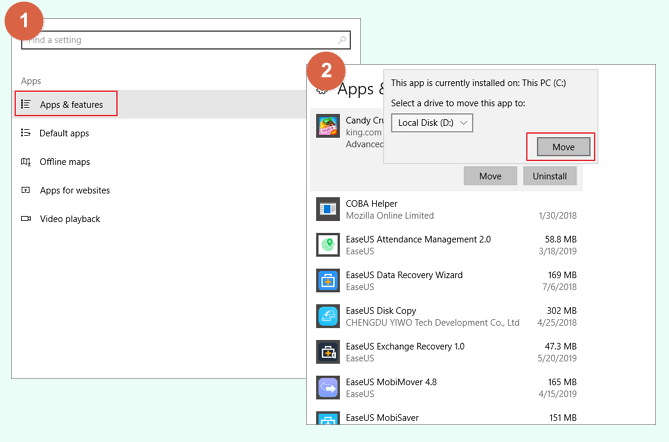
Nota : assicurati di aver effettuato l'accesso come amministratore quando provi a spostare. Non tutti i giochi o le app dispongono di questa funzionalità per spostarsi su un'unità diversa. Per alcuni giochi non esiste l'opzione "Sposta", ma solo quella "Disinstalla".
Metodo 3. Sposta i giochi Xbox su un'altra unità con le impostazioni Xbox
Puoi utilizzare un disco rigido esterno per archiviare giochi e app dalla console Xbox. Una volta collegato, la tua console la formatterà per l'uso, dopodiché potrai spostare i contenuti da e verso di essa come preferisci.
Nota : se desideri spostare i giochi Xbox su un'unità esterna, Microsoft richiede l'utilizzo di un'unità USB 3.0 con almeno 256 GB di spazio di archiviazione. Date le grandi dimensioni dei giochi, ti consigliamo di procurarti un'unità con 1 TB di spazio di archiviazione o più.
Passaggio 1: vai a "Impostazioni" in Xbox.
Passaggio 2: vai su "Sistema > Archiviazione".
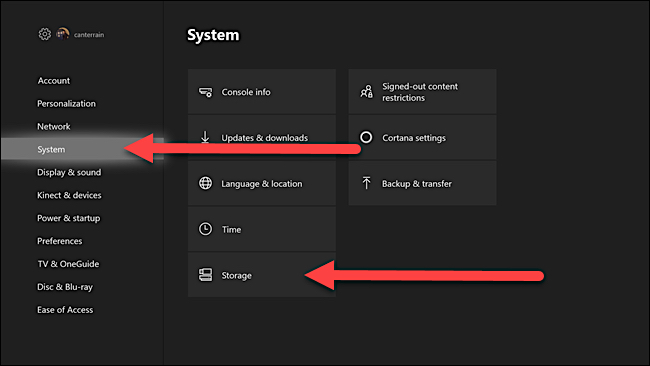
Passaggio 3: seleziona il dispositivo di archiviazione da cui desideri spostare o copiare i contenuti. Fare clic su "Trasferisci".
Passaggio 4: seleziona gli elementi che intendi trasferire. Se sposti tutti i giochi, scegli "Seleziona tutto".
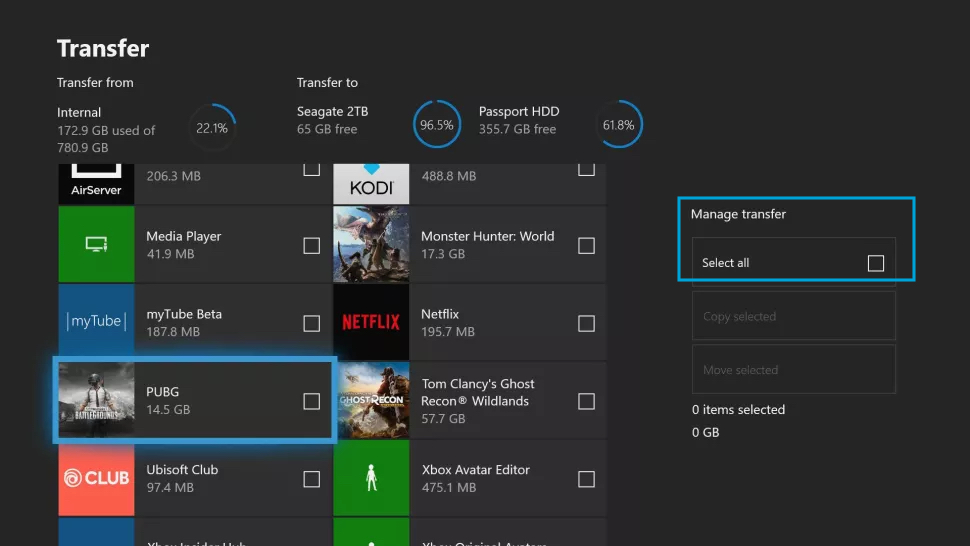
Passaggio 5: scegli "Copia selezionato" o "Sposta selezionato".
Nota : se scegli la modalità copia, i tuoi giochi saranno presenti sia sull'unità di destinazione che su quella di origine. Se scegli la modalità di spostamento, i tuoi giochi verranno cancellati dall'unità di origine e spostati nell'unità di destinazione. Ricontrolla le tue scelte prima di procedere.
Passaggio 6: seleziona l'unità su cui intendi spostare il contenuto. Premere "Copia" o "Sposta" per avviare il trasferimento.
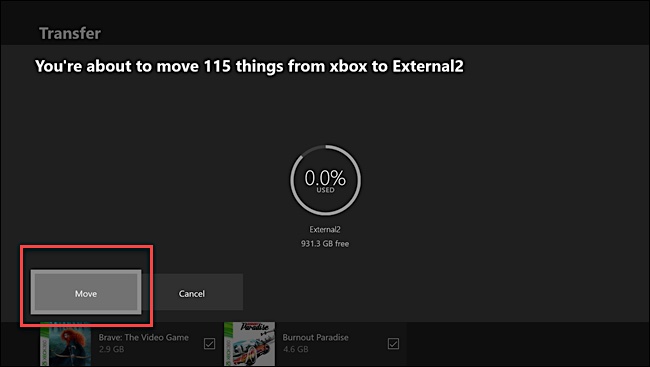
Conclusione
Microsoft ha semplificato lo spostamento dei giochi tra le unità della tua Xbox. Puoi utilizzare le impostazioni integrate sul tuo PC o sulla console Xbox. Se riscontri problemi su come spostare i giochi su un'altra unità Xbox o riscontri errori durante il processo, il nostro team è qui per aiutarti. EaseUS Todo PCTrans semplifica lo spostamento dei programmi installati su un'altra unità senza perdita di dati.
Scopri Autore
Pubblicato da Aria
Aria è una fan della tecnologia. È un onore essere in grado di fornire soluzioni per i tuoi problemi con il computer, come il backup dei file, la gestione delle partizioni e problemi più complessi.
Recensioni e Premi
-
EaseUS Todo PCTrans Free è una soluzione software utile e affidabile creata per facilitare le operazioni di migrazione dei computer, sia da una macchina ad altra o da una versione precedente del sistema operativo a una più recente.
Scopri di più -
EaseUS Todo PCTrans è un programma creata da EaseUS con cui ti consentono di gestire i tuoi backup e recuperare i tuoi dischi rigidi non funzionanti. Sebbene non sia uno strumento ufficiale, EaseUS ha la reputazione di essere molto bravo con il suo software e codice.
Scopri di più
-
Offre la possibilità di spostare intero account utente dal vecchio computer, il che significa che tutto viene migrato rapidamente. Manterrai comunque la tua installazione di Windows (e i driver rilevanti per il tuo nuovo PC), ma otterrai anche tutte le tue app, impostazioni, preferenze, immagini, documenti e altri dati importanti.
Scopri di più
Articoli Relativi
-
3 migliori trasferimenti di dati di Windows per Windows 11 Download gratuito
![author icon]() Aria/15/09/2025
Aria/15/09/2025 -
La Migliore Alternativa a Zinstall Easy Transfer
![author icon]() Anna/15/09/2025
Anna/15/09/2025 -
Come spostare Riot Games su un'altra unità con Windows 11 (Aggiornamento al 2025)
![author icon]() Anna/15/09/2025
Anna/15/09/2025 -
![author icon]() Aria/15/09/2025
Aria/15/09/2025